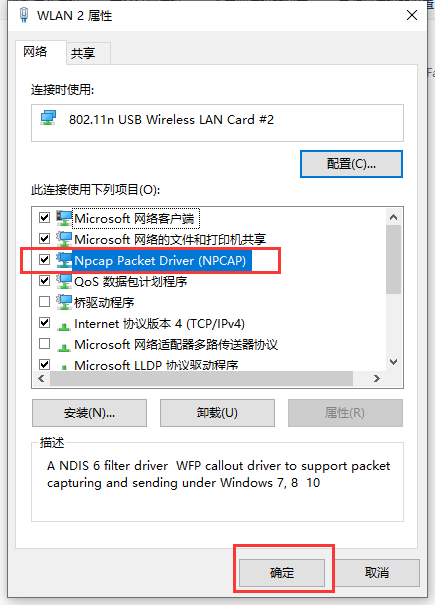获取日志方法
目 录
1.客户端
2.服务器
2.1 获取log文件
2.2 获取RTP文件
3.APP
3.1 获取crash文件
3.2 adbtools抓日志
3.3 Mtklogger抓日志
4.wireshark抓包步骤
1、客户端:
右键点击客户端图标,选择“打开文件所在位置”,获取log文件夹。
获取文件时,建议关闭客户端再复制log。这样避免软件在运行时,有部分日志缓存在内存中,导致取出的日志不全,影响问题的分析。
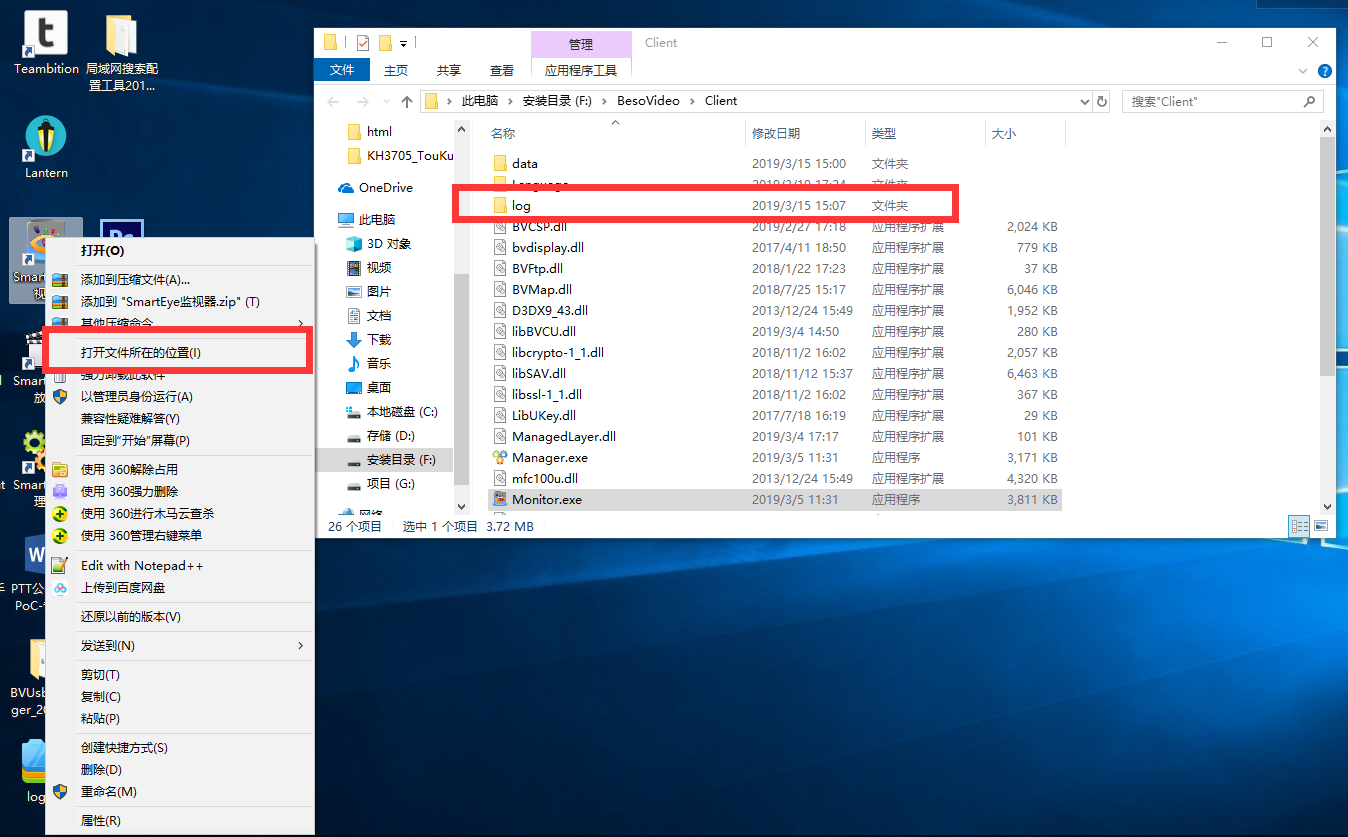
2、服务器:
2.1、获取log文件
右键点击服务器图标,选择“打开文件所在位置”,获取log文件夹。
获取log文件时,建议关闭服务器再复制log。这样避免服务器在运行时,有部分日志缓存在内存中,导致取出的日志不全,影响问题的分析。
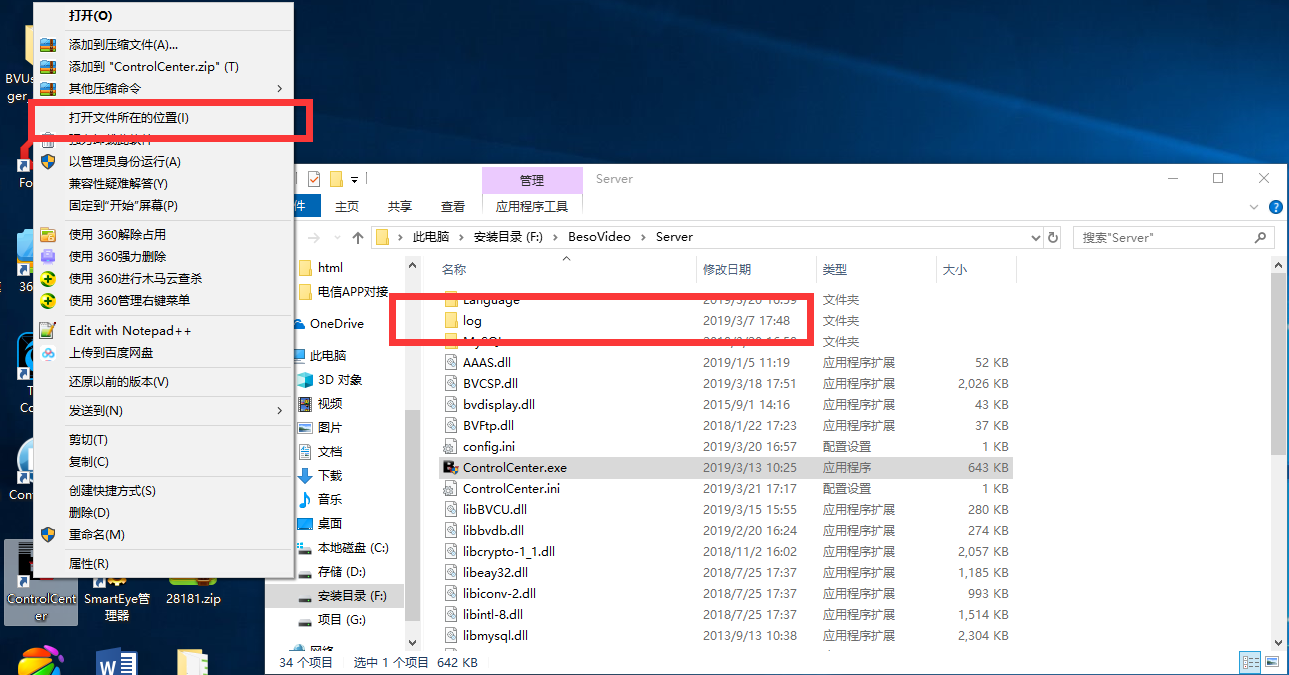
2.2、获取RPT文件
RPT文件是服务器崩溃时形成的崩溃栈文件,当服务器崩溃时,可以将log日志和RPT文件一起分析。
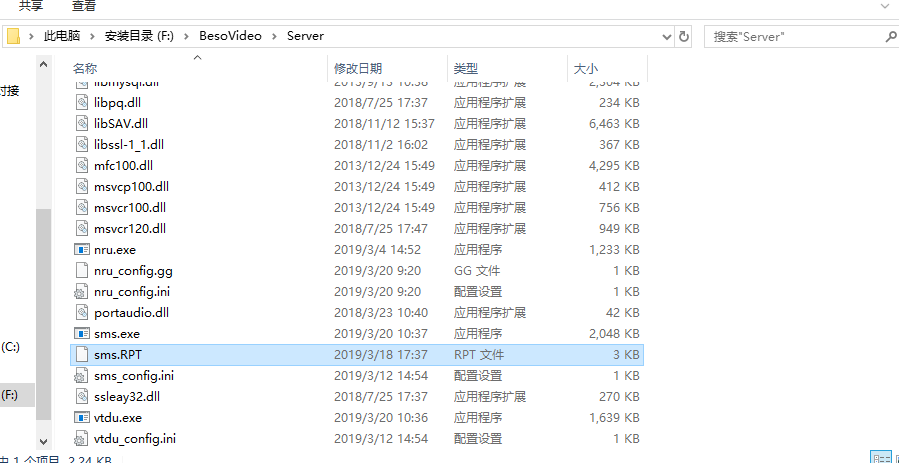
3、APP:
3.1、获取crash文件
在手机内存管理,MCU文件夹下,有log文件夹,crash 文件是软件出错时形成的文件。
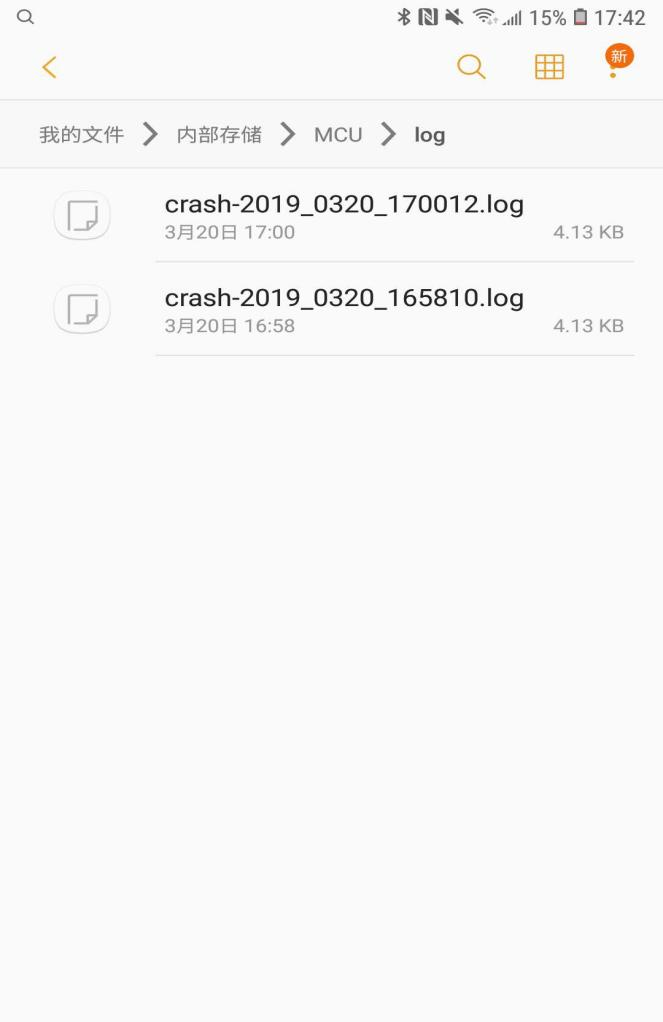
3.2、Adbtools抓日志
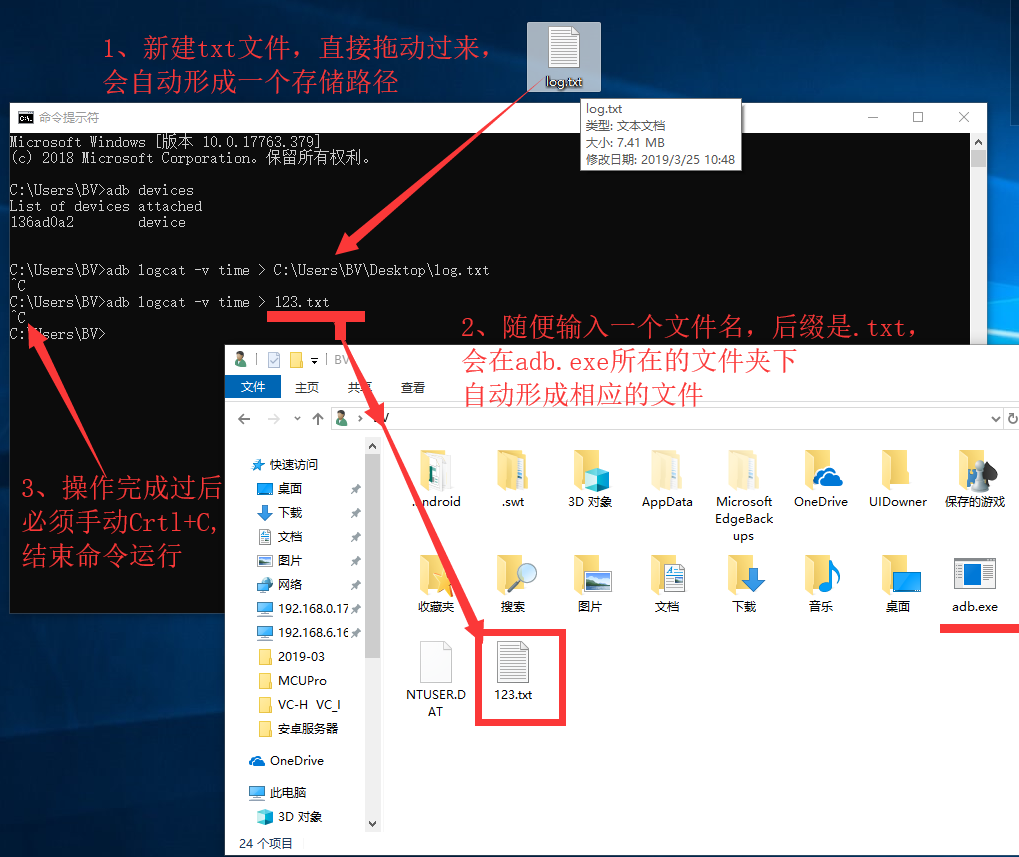
仅需要三条命令即可:
1、 adb devices (检测设备是否连接成功)
2、 adb logcat –v time > (图片上介绍了两种方法,请仔细查看)
3、CTRL+C
3.3、MtkLogger抓日志
mtklog是由log生成工具MTKLogger生成的一系列问题追踪文件,其主要作用就是对系统或者应用产生的异常进行快速定位,从而解决问题。
启动MTKLogger工具 仅需要两条命令
1、 adb devices
2、adb shell am start -n com.mediatek.mtklogger/com.mediatek.mtklogger.MainActivity
软件启动之后,设置存储位置,然后点击最下方的红色按钮,开始生成日志。接下来在设备上的一系列操作,就会被记录下来。 待操作完成后,点击红色按钮关闭。

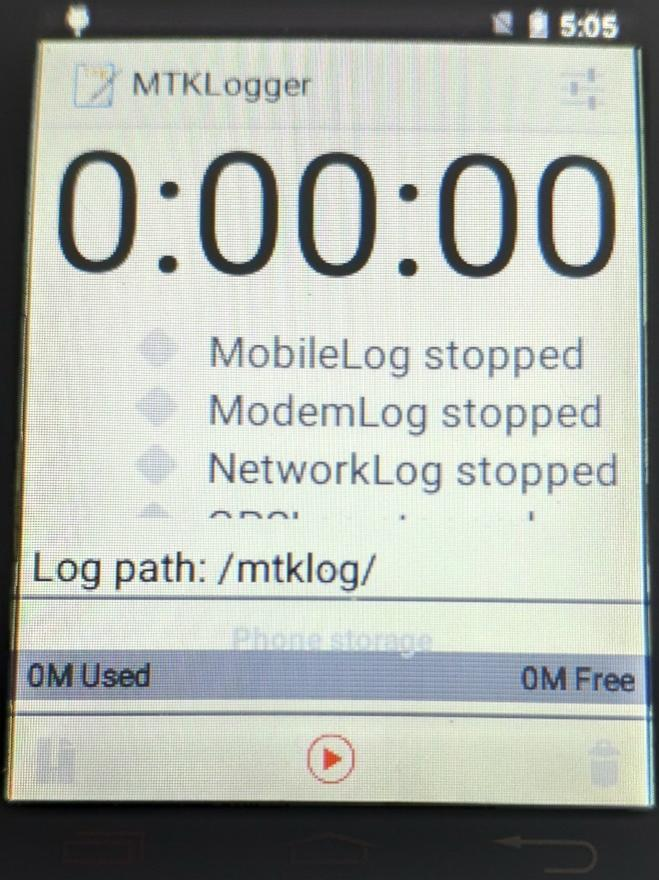
4、wireshark抓包步骤:
1、设备连接电脑上的wifi热点(比如外接360wifi)
2、打开wireshark软件,双击所连接的网络
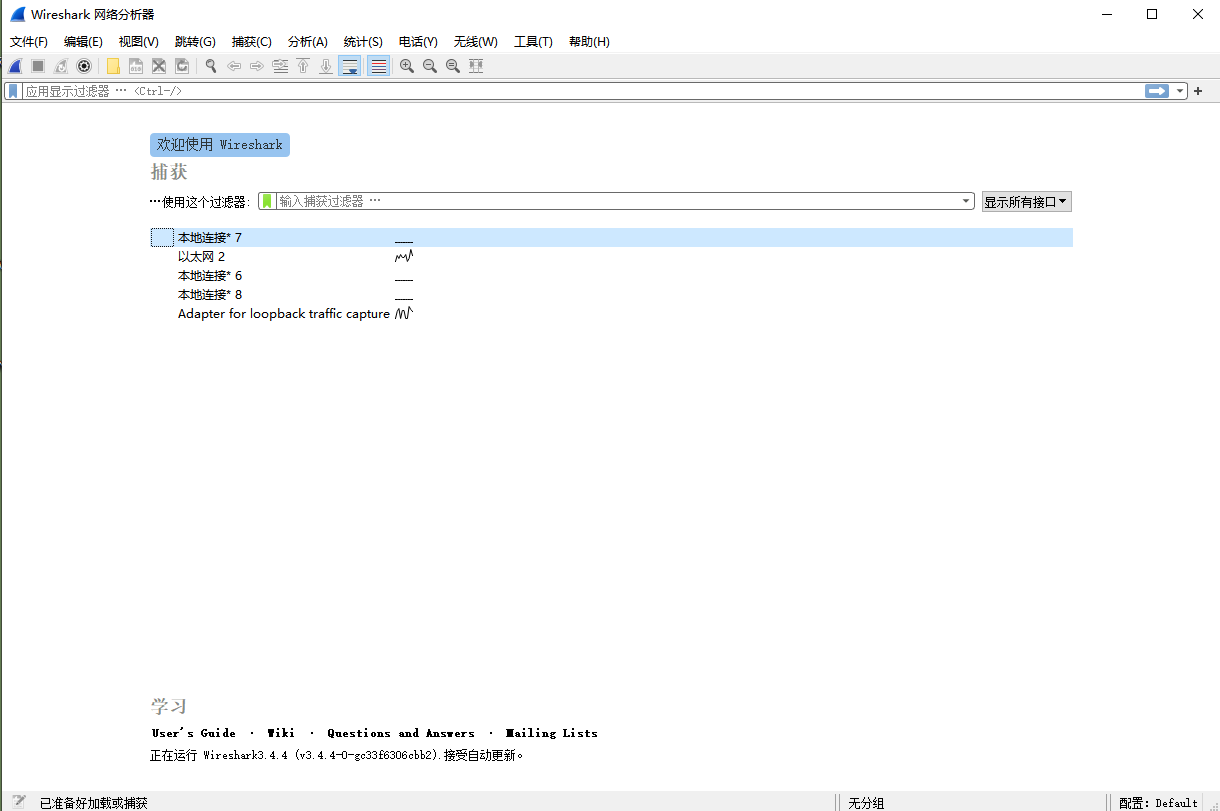
3、双击所连接的网络之后,就会自动开始抓包,点击停止捕获分组按钮,可停止抓包
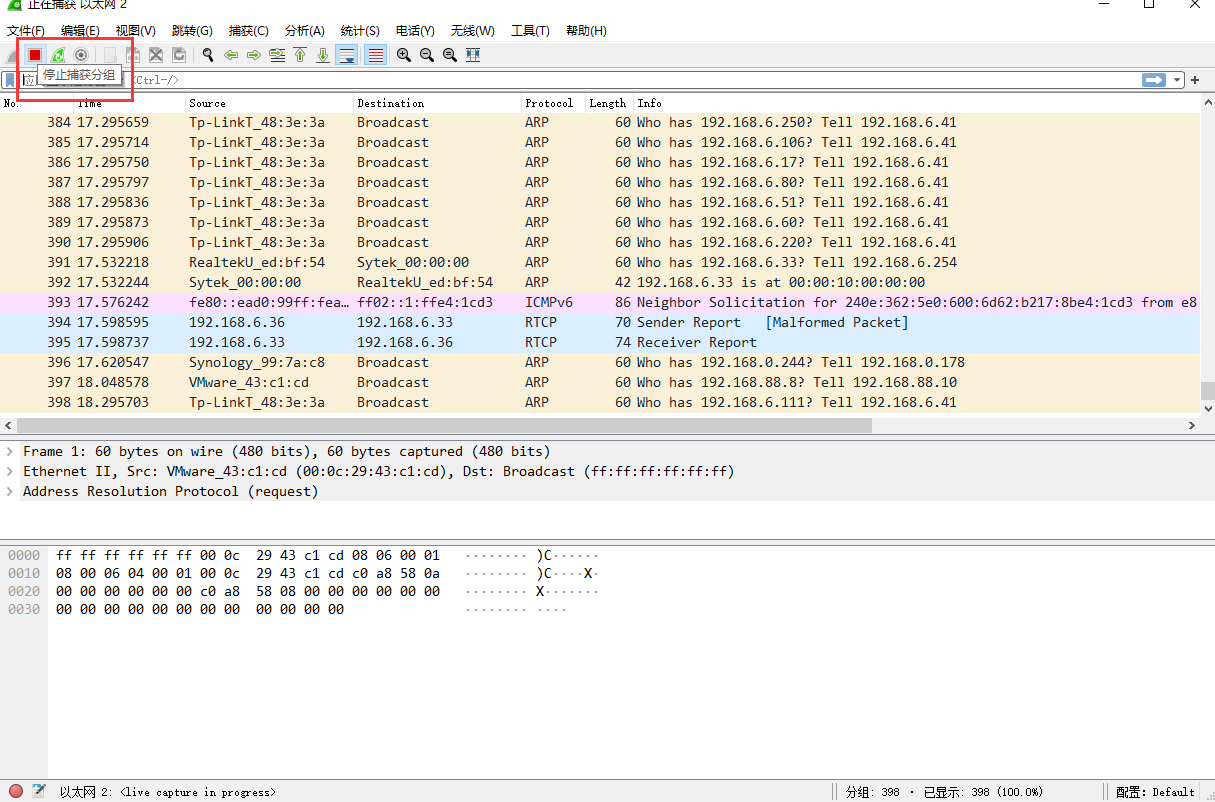
4、点击保存捕获文件按钮,选择保存位置,输入文件名,点击保存
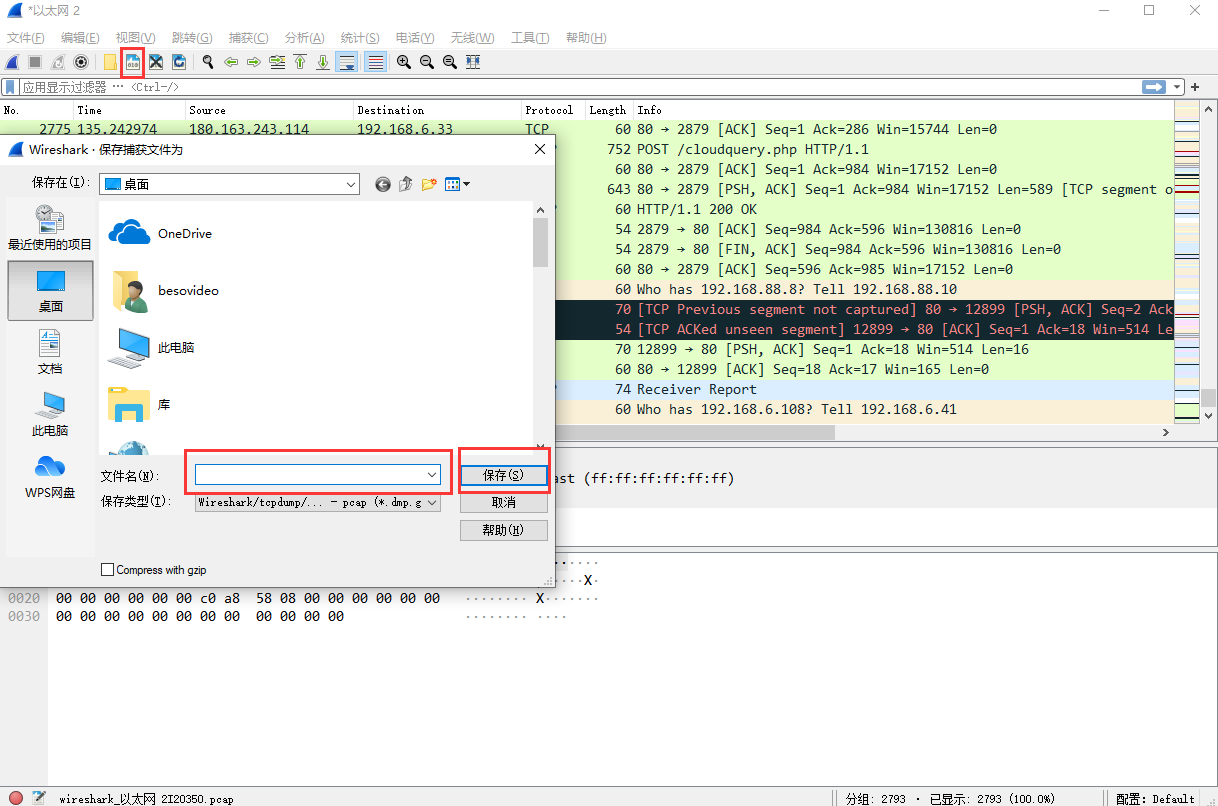
补充:
如果不能连接wifi的话,可以按照以下操作:
1、一台设备插卡开热点
2、笔记本连接这个热点,并且开一个360无线wifi出来
3、另一台设备连接笔记本的360wifi
4、然后在笔记本上抓这个360wifi的包,可以抓到
找到创建的360wifi,右键-属性,确保Npcap Packet Driver(NPCAP)是已勾选的,点击确定(不然抓包工具有可能识别不到这个网络)
内网卡网络的抓包步骤:第一台设备内网卡,开wifi热点,笔记本连第一台的wifi热点,然后笔记本用上面文档中提到的方式开笔记本的wifi热点。然后第二台设备用wifi连笔记本的wifi热点,然后笔记本上抓包,然后操作客户端,打开第二台设备。